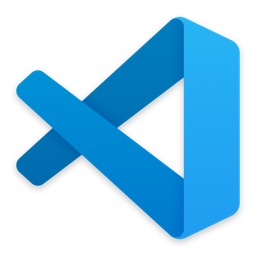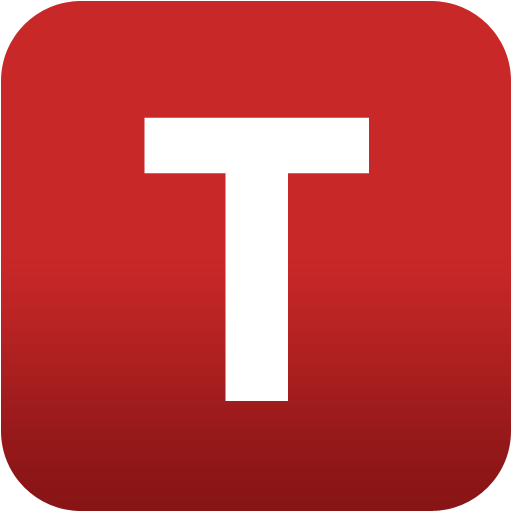Aplicaciones para OSX
Las aplicaciones OSX (App Store y otras webs) que uso y recomiendo, explicando brevemente para qué sirve y algún consejo. Algunas son gratuitas y otras son de pago.
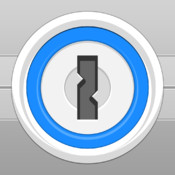 1Password (€) - Fantástica e indispensable aplicación para guardar nuestras contraseñas, notas y muchas más cosas de forma segura con UNA SOLO CONTRASEÑA.
1Password (€) - Fantástica e indispensable aplicación para guardar nuestras contraseñas, notas y muchas más cosas de forma segura con UNA SOLO CONTRASEÑA.
Sincroniza con la aplicación de OSX e IOS y permite guardar el fichero en iCloud o Dropbox. Hay versión OSX e IOS (y recientemente para Windows).
 Adium - Applicación de mensajería "universal" ya que sopota diferentes protocolos como AIM, MSN, XMPP (Jabber), Yahoo, etc.
Adium - Applicación de mensajería "universal" ya que sopota diferentes protocolos como AIM, MSN, XMPP (Jabber), Yahoo, etc.
ver la lista completa de protocolos.
Está traducida a diferentes idiomas.
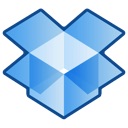 Dropbox - Aplicación para poder acceder a tu disco duro en la nube.
Dropbox - Aplicación para poder acceder a tu disco duro en la nube.
Dropbox da gratis 2 GB de espacio que pueden llegar hasta 16GB subiendo fotos desde un dospositivo móvil, invitando a amigos, etc.
 Google Chrome - Navegador de internet indispensable.
Google Chrome - Navegador de internet indispensable.
Dentro del navegador podemos instalar ciertas extensiones:
- 1Pasword - acceso a las contraseñas desde el navegador
- ADBlock - Bloqueador de publicidad
- Page Analytics - Gestor de estadisticas donde vemos datos e nuestra cuenta y web
 Integrity - Integrity es una aplicación muy interesante para los que tenemos webs y queremos comprobar que los enlaces de nuestra web están correctos y no hay ninguno roto (que no va a ningún lado o a una página inexistente).
Integrity - Integrity es una aplicación muy interesante para los que tenemos webs y queremos comprobar que los enlaces de nuestra web están correctos y no hay ninguno roto (que no va a ningún lado o a una página inexistente).
El programa es muy sencillo, le damos la URL desde la cual debe comprobar los enlaces y desde ahí sigue y comprueba todos y cada uno de ellos.
Las preferencias permiten especificar que URL debe y que URL no debe comprobar usando un patrón de URL en cada caso.
También se puede especificar un Timeout y el nombre del agente que aparecerá en el servidor web.
Otra opción que nos permite personalizar son los colores de cada uno de los 4 posibles "estados" que puede estar un enlace: Correcto, Redirección, Malo y Error.
 iStat Menus (€) - monitor avanzado del sistema desde la barra del menú. Una autentica navaja suiza, indispensable para monitorizar, temperatura, espacio en memoria y/o discos, tráfico de red, etc.
iStat Menus (€) - monitor avanzado del sistema desde la barra del menú. Una autentica navaja suiza, indispensable para monitorizar, temperatura, espacio en memoria y/o discos, tráfico de red, etc.
 iTerm2 - Es la applicación de terminal sustituta del que viene por defecto en OSX (Terminal) ya que tiene mucho más potencial, configuraciones, personalización...
iTerm2 - Es la applicación de terminal sustituta del que viene por defecto en OSX (Terminal) ya que tiene mucho más potencial, configuraciones, personalización...
Permite guardar las preferencia en Dropbox con lo que permite compartirlas entre ordenadores.
Más información iTerm2
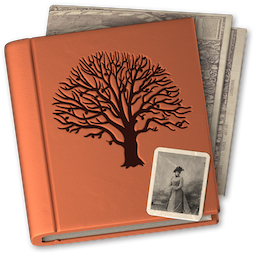 MacFamilyTree (€) - Fantastica aplicación de genealogía que nos proporciona las herramientas necesarias para crear nuestro árbol genealógico.
MacFamilyTree (€) - Fantastica aplicación de genealogía que nos proporciona las herramientas necesarias para crear nuestro árbol genealógico.
 MacPorts - Utilidades, librerías y aplicaciones para añadir a OSX como a cualquier otro Unix. Ports indispensables Bash, Sipcalc, ImageMgick, etc.
MacPorts - Utilidades, librerías y aplicaciones para añadir a OSX como a cualquier otro Unix. Ports indispensables Bash, Sipcalc, ImageMgick, etc.
Más información MacPorts.
 ShareMouse - Applicación para compartir el teclado y ratón entre varios ordenadores. Soporta OSX Yosemite.
ShareMouse - Applicación para compartir el teclado y ratón entre varios ordenadores. Soporta OSX Yosemite.
 SimplyBurns - Aunque ya el uso de CDs y DVDs está practicamente en deuso, si alguna vez necesito grabar CD o DVD uso esta aplicación que es gratuita, simpley y muy eficaz.
SimplyBurns - Aunque ya el uso de CDs y DVDs está practicamente en deuso, si alguna vez necesito grabar CD o DVD uso esta aplicación que es gratuita, simpley y muy eficaz.
 TeamViewer - la solución completa para el acceso remoto y reuniones online.
TeamViewer - la solución completa para el acceso remoto y reuniones online.
Controle remotamente cualquier ordenador o Mac a través de Internet en solo un par de segundos o utilice TeamViewer para reuniones online.
Indispensable para acceder a ordenadores remotos sea cual sea el sistema operativo.
 tftp-server - Aunque el OSX viene con un servidor de TFTP en algunas ocasiones es mucho más simple ejecutar esta aplicación que es gratuita y con entorno gráfico, decirle el directorio donde están lo que queremos subir o bajar iniciar el servidor y listo.
tftp-server - Aunque el OSX viene con un servidor de TFTP en algunas ocasiones es mucho más simple ejecutar esta aplicación que es gratuita y con entorno gráfico, decirle el directorio donde están lo que queremos subir o bajar iniciar el servidor y listo.
 TinkerTool - es una aplicación que te permite acceder a las preferencias adicionales que Apple ha incorporado en Mac OS X pero que no están accesibles. Esto permite activar características escondidas en el sistema operativo y en algunas de las aplicaciones integradas en el sistema.
TinkerTool - es una aplicación que te permite acceder a las preferencias adicionales que Apple ha incorporado en Mac OS X pero que no están accesibles. Esto permite activar características escondidas en el sistema operativo y en algunas de las aplicaciones integradas en el sistema.
TinkerTool da acceso a las funciones incorporadas en Mac OS X pero no accesibles pero sus características varían mucho entre las diferentes versiones del sistema operativo y por eso depende de la versión de OS X aparecerán unas opciones u otras.
Es una aplicación que no es para usarla a diario pero que en ocasiones necesitas cambiar esa opción y desde el sistema no se puede.
Todas las preferencias que TinkerTool cambie se puede restablecer a como Apple la tenía por defecto, o al estado que existía antes de utilizar esta herramienta, con lo que podemos revertir el estado anterior u original.
 TimeMachineScheduler - TimeMachineScheduler desactiva la función automática de backup de Time Machine e instala su propio “launchd daemon” permitiendo cambiar la frecuencia de backup entre 1 y 12 horas (en vez de cada hora que es por defecto).
TimeMachineScheduler - TimeMachineScheduler desactiva la función automática de backup de Time Machine e instala su propio “launchd daemon” permitiendo cambiar la frecuencia de backup entre 1 y 12 horas (en vez de cada hora que es por defecto).
Dado que dicho “daemon” se halla localizado en la librería principal, se requiere una contraseña de administrador para todas las operaciones (que conllevan escritura).
 VLC - Reproductor multimedia simple, rápido y potente. Reproduce todo: archivos, discos, cámaras de vídeo, dispositivos y flujos.
VLC - Reproductor multimedia simple, rápido y potente. Reproduce todo: archivos, discos, cámaras de vídeo, dispositivos y flujos.
Reproduce la mayoría de códecs sin necesidad de paquetes de códecs: MPEG-2, DivX, H.264, MKV, WebM, WMV, MP3...
Se ejecuta en todas las plataformas: Windows, Linux, Mac OS X, Unix...
Completamente libre, sin programas espía, sin anuncios y sin seguimiento del usuario.
Puede convertir medios y emitirlos.
Preferences
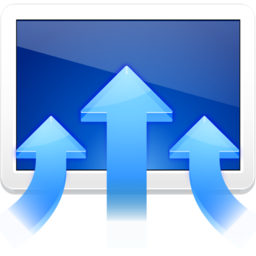 EyeConnect 1.7 - Servidor de medios vía DNLA. Aunque ya NO la uso desde que me pasé a Rapsberry Pi 2 con LibreElec. El problema de DLNA que no permite borrado de ficheros.
EyeConnect 1.7 - Servidor de medios vía DNLA. Aunque ya NO la uso desde que me pasé a Rapsberry Pi 2 con LibreElec. El problema de DLNA que no permite borrado de ficheros.
IMPORTANTE: está aplicación ya NO se desarrolla ni habrá actualizaciones aunque funciona de maravilla.
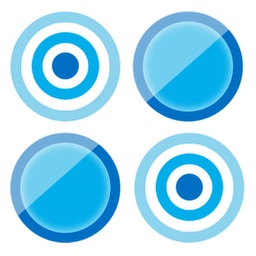 MagicPrefs - es una aplicación gratuita para OS X, que tiene como objetivo mejorar las opciones de funcionalidad y configuración del Magic Mouse de Apple, Magic Trackpad y el trackpad del MacBook.
MagicPrefs - es una aplicación gratuita para OS X, que tiene como objetivo mejorar las opciones de funcionalidad y configuración del Magic Mouse de Apple, Magic Trackpad y el trackpad del MacBook.
 StartupSound.prefPane - Es una simple aplicación que se coloca el panel de preferencias que permite controlar el volumen de sonido del arranque, el famoso "chaaannn", o incluso silenciarlo por completo (Mute).
StartupSound.prefPane - Es una simple aplicación que se coloca el panel de preferencias que permite controlar el volumen de sonido del arranque, el famoso "chaaannn", o incluso silenciarlo por completo (Mute).
NO probado en nuevos MACs.
 Witch - es una aplicación o más bien una aplicación del Panel de Preferencias (PanelPref) que se instala y gestiona desde el propio Panel de Preferencias del sistema.
Witch - es una aplicación o más bien una aplicación del Panel de Preferencias (PanelPref) que se instala y gestiona desde el propio Panel de Preferencias del sistema.
Esta aplicación es un switcher de aplicaciones (nos permite cambiar entre aplicaciones abiertas) mucho más eficientemente y con más opciones que el que trae OSX por defecto.
A partir de las versión 3 pueden usarse como sustitutivo del switcher del sistema ya que permite apoderarse de la "famosa" combinación de teclas "command+tab" (⌘→)
Cambiar el foco de aparición
Por defecto Witch muestra la ventana con las aplicaciones en la ventana principal (donde está la barra de menú) pero si queremos que dicha ventana aparezca donde tengamos el ratón podemos habilitarlo de la siguiente forma:
- Abrimos el Panel de Preferencias de Witch y paramos Witch.
- Abrimos Terminal (en Aplicaciones » Utilidades) o mejor aún iTerm, y pegamos el sigueinte texto y pulsamos la tecla "enter" (↵):
defaults write ~/Library/Application\ Support/Witch/Settings "Appear On Mouse Screen" -bool TRUE
- Abrimos el Panel de Preferencias de Witch y volvemos a activar Witch.
Si queremos revertir el efecto seguimos los mismos paso pero cambiamos "TRUE" por "FALSE" en el paso 2.